Možnost hkratnega odpiranja več projektov v Adobe Premiere Pro CC 2018 prinaša svež veter v tvoj delovni postopek. Ta funkcija ne le da prihrani čas, ampak tudi olajša izmenjavo posnetkov, učinkov in še več med različnimi projekti. Poglejmo podrobneje to novo funkcijo in ugotovimo, kako jo lahko učinkovito uporabiš za povečanje svoje produktivnosti.
Najpomembnejše ugotovitve
- Več projektov lahko hkrati odpreš v eni instanci Premiere Pro.
- Učinke, posnetke in zvočne datoteke lahko brez težav prenašaš med projekti.
- Digitalni uvozi niso več potrebni, kar zmanjšuje tveganje za težave s shranjevanjem podatkov.
Navodila po korakih
Da bi optimalno izkoristil nove možnosti Premiere Pro CC 2018, sledite tem preprostim korakom:
Najprej se pomakni do svojega projekta. Odpri Premiere Pro in izberi svoj obstoječi projekt. Ko se projekt naloži, boš videl znano uporabniško vmesnik z vsemi svojimi posnetki in sekvencami.
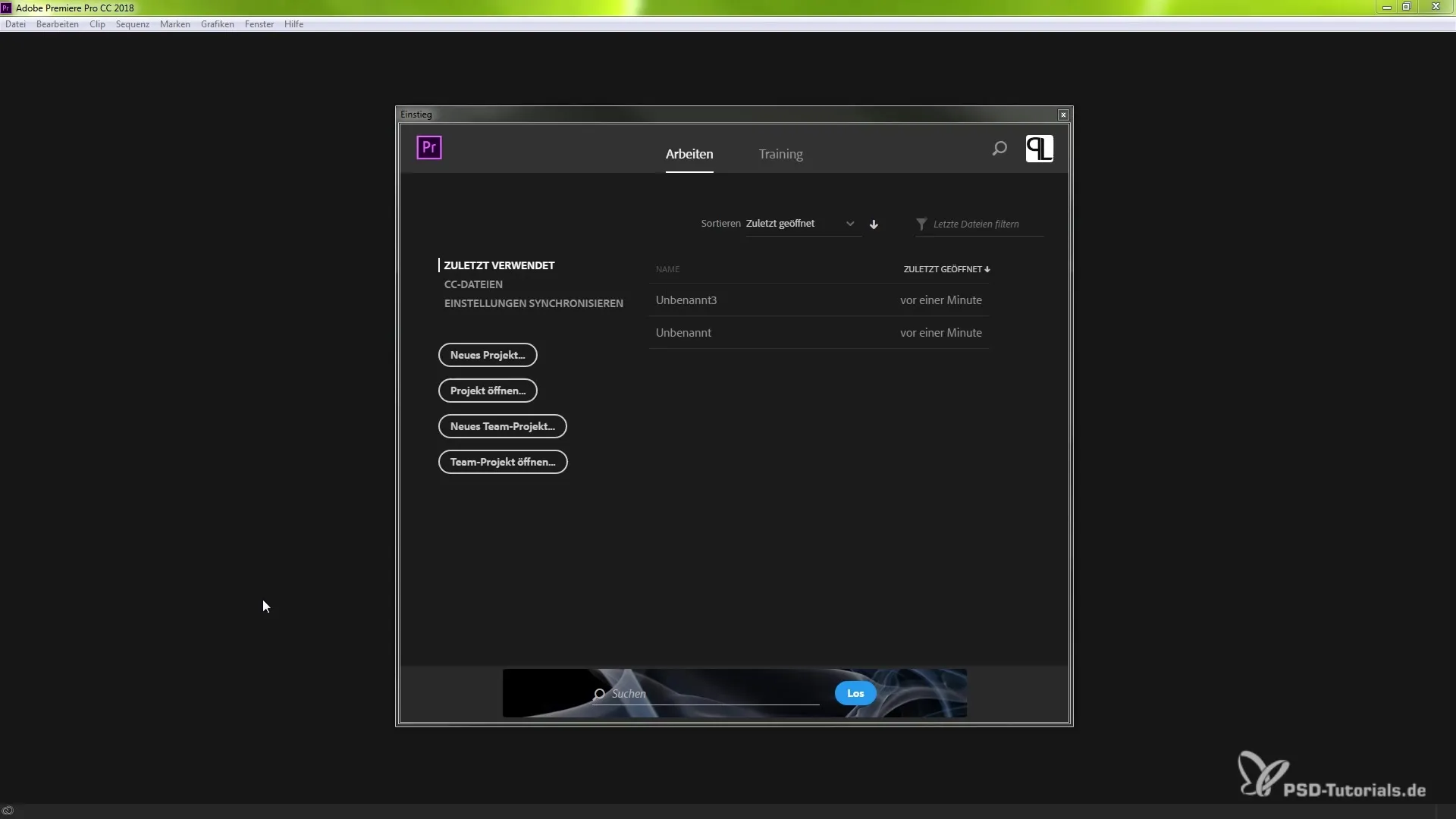
Ko odpreš svoj prvi projekt, lahko enostavno dodaš še več projektov. Pojdi na "Datoteka" v zgornjem meniju. Zdaj boš imel možnost odpreti nove projekte. Alternativno lahko neposredno iz namizja ali upravitelja datotek izbereš in odpreš datoteko.
Ko zdaj odpreš še en projekt, ti Premiere Pro takoj pokaže, da delaš na več projektih. Opazil boš, da so različne vsebine jasno ločene, tako da se ne zmedeš.
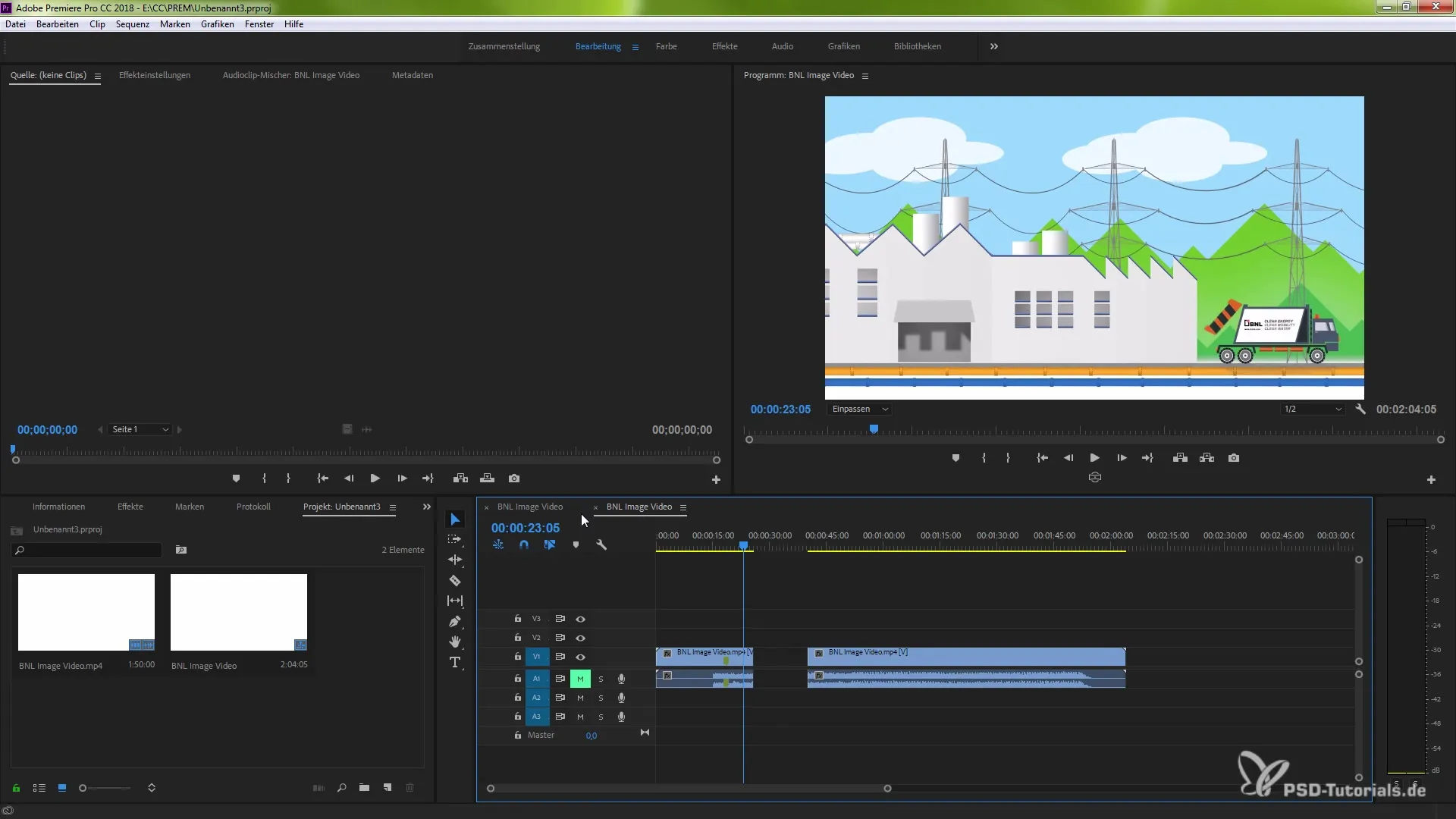
Z novo funkcijo lahko preprosto povlečeš elemente posnetkov iz enega projekta v drugega. Uporabi kombinacijo tipk Ctrl + C za kopiranje elementov, nato pa se pomakni do ciljnega projekta, da jih tam prilepiš s Ctrl + V. Tako lahko brez težav premikaš učinke, sekvence ali posnetke med projekti.
Še ena prednost te funkcije je, da lahko hkrati delate na več projektih, ne da bi spremembe v enem projektu negativno vplivale na druge. Zmožen si oblikovati svoje stvaritve vzporedno in delati bolj učinkovito.
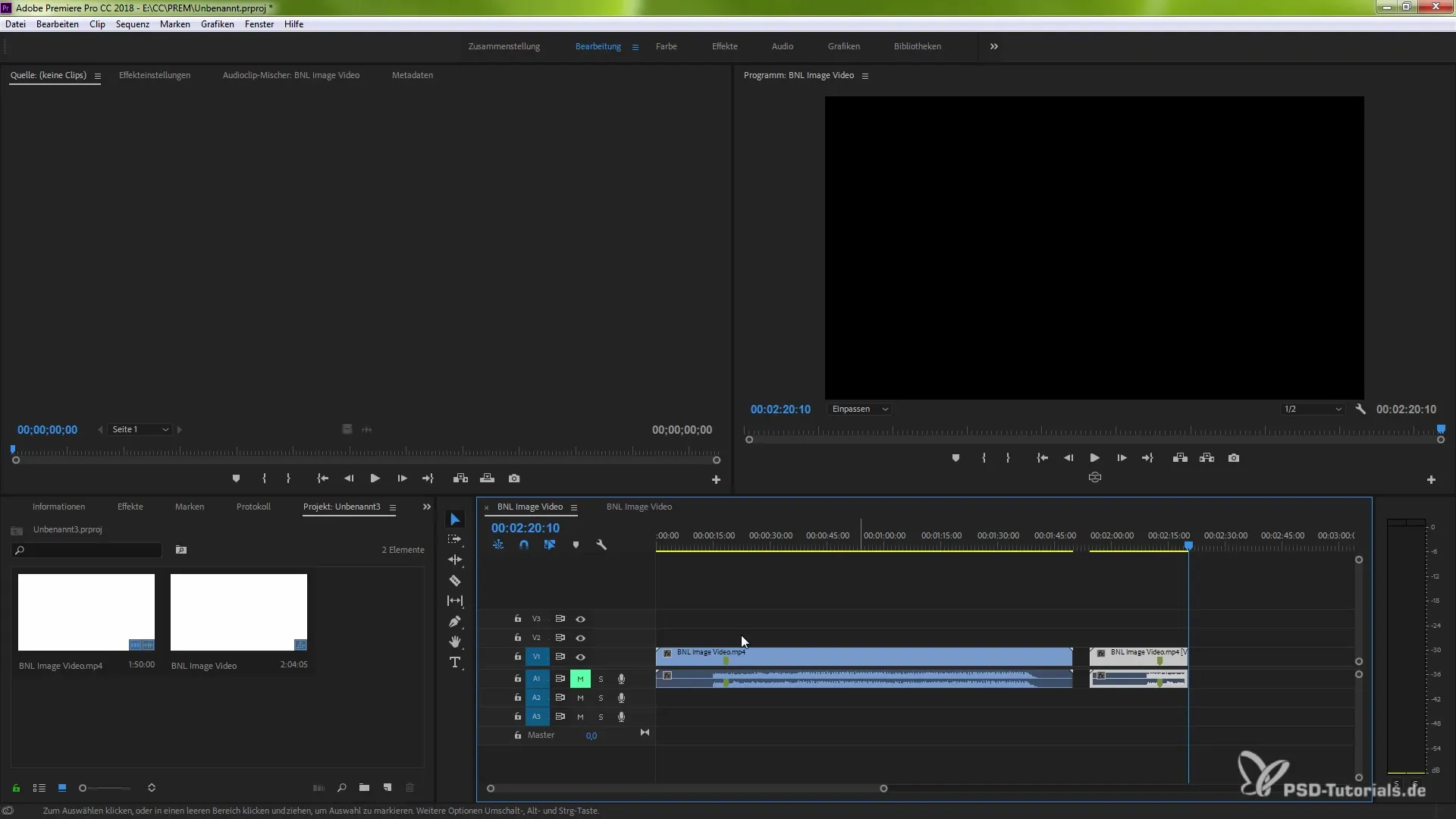
Če želiš ustvariti nov projekt, ponovno pojdi na "Datoteka" in izberi "Nov projekt". Zdaj lahko novemu projektu dodeliš ime. Vsi podatki, ki jih ustvariš v tem projektu, bodo neodvisni od drugih projektov.
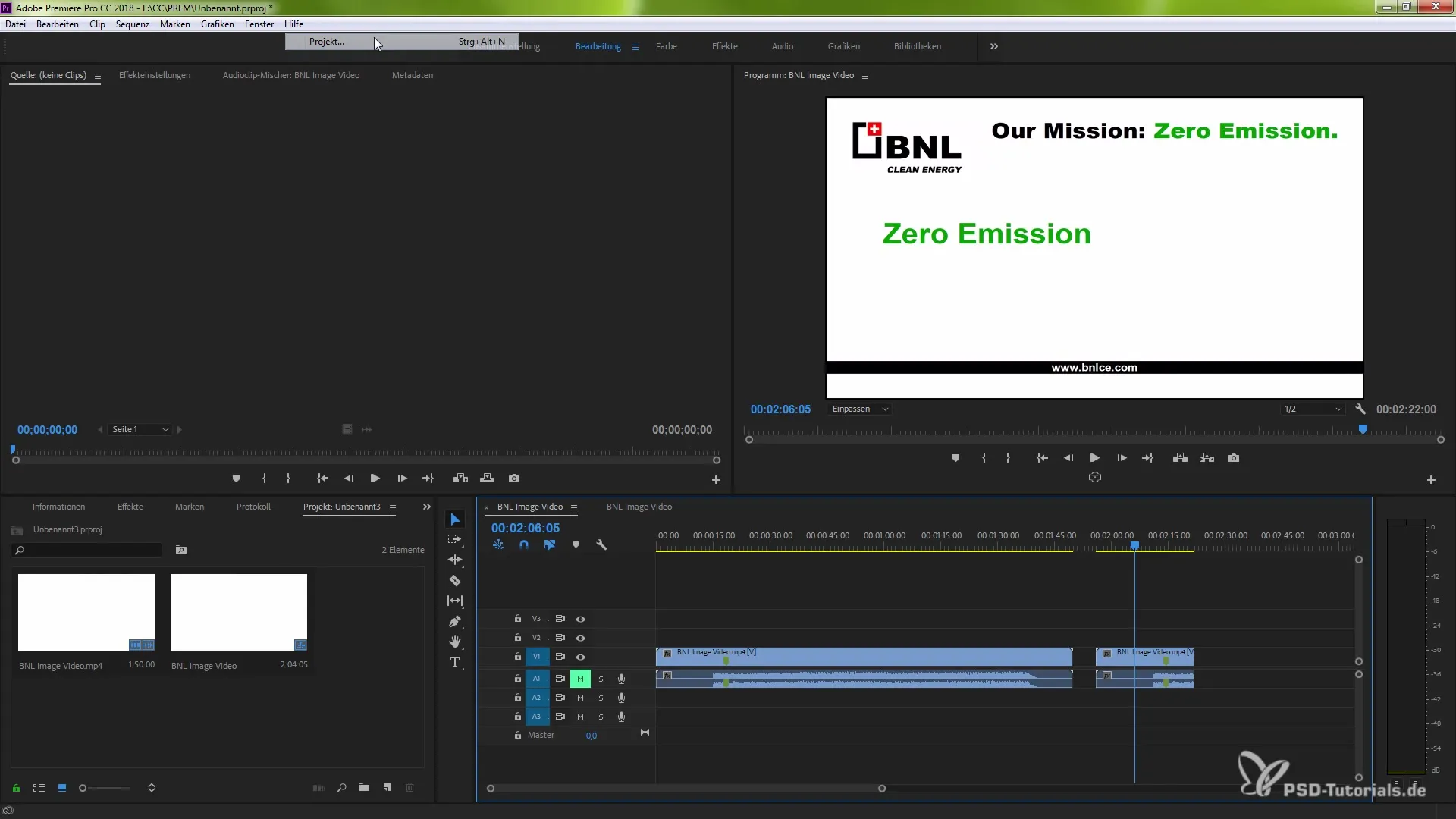
Če želiš kasneje zapreti projekte, imaš možnost, da zapreš posamezne projekte ali vse hkrati. Enostavno klikni na "Zapri" v meniju ali uporabi bližnjico Ctrl ali Command + W, da hitro zapreš svojo odprto instanco.
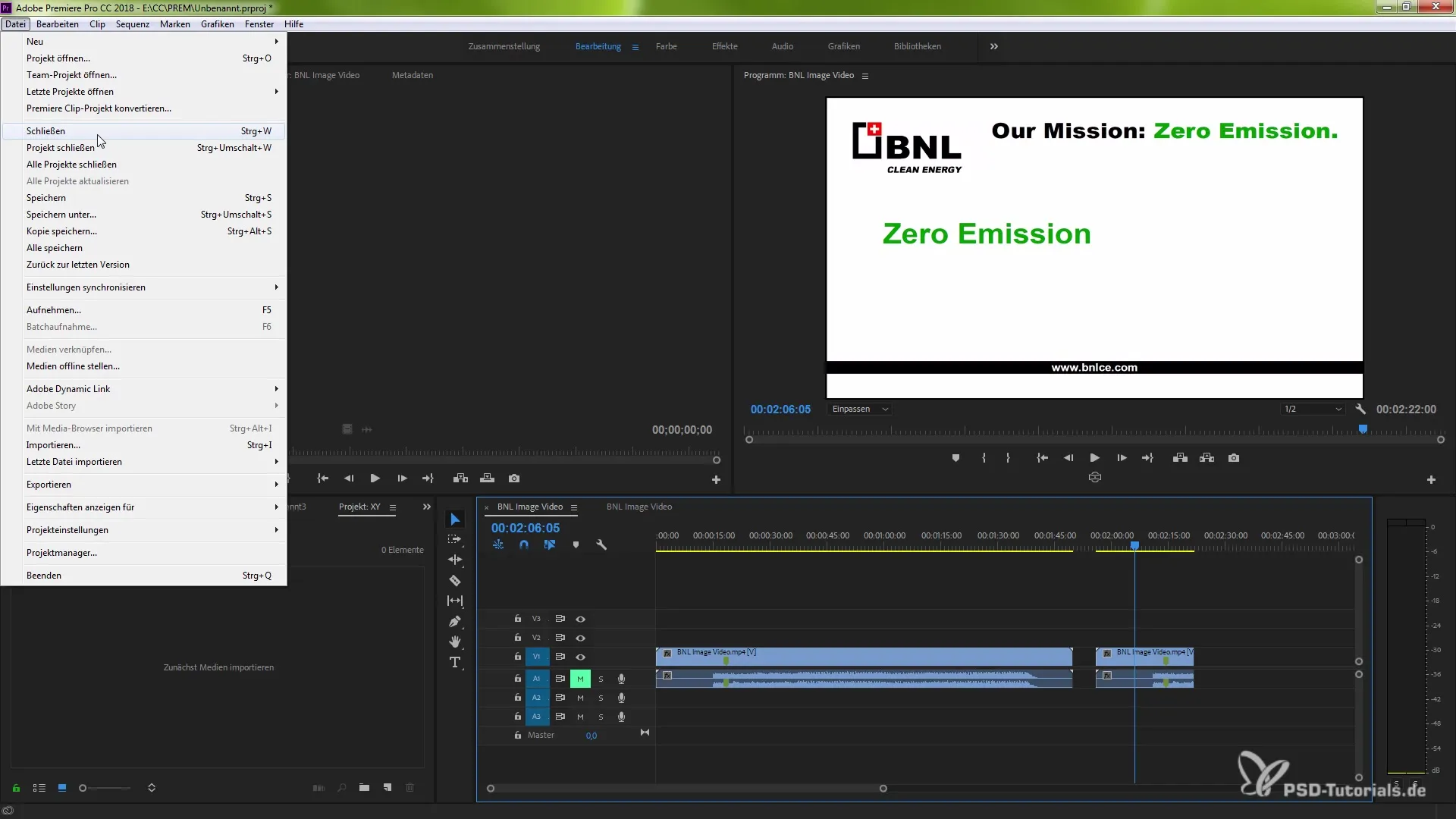
Ko zapreš projekt, se vrneš na začetni ekran. Od tu lahko kadar koli znova naložiš svoje projekte in dodatno odpreš še več projektov hkrati. To olajša dostop do skupnih virov in nastavitev, ki jih potrebuješ v več projektih.
Ta nova funkcionalnost Premiere Pro ti odpira zanimive možnosti za učinkovito organizacijo tvojega dela. Ne glede na to, ali gre za serijske projekte ali različne posnetke, je dostop do vseh potrebnih materialov s hkratnim delom na več projektih znatno olajšan.
Povzetek - učinkovita uporaba hkratnih projektov v Premiere Pro CC 2018
Hkratno odpiranje več projektov v Premiere Pro CC 2018 ti ponuja številne prednosti. Lahko delaš učinkoviteje, izmenjuješ dele svojih projektov in ostajaš fleksibilen v svoji kreativnosti. Izkoristi to funkcijo, da optimiziraš svoj delovni postopek in prihraniš dragocen čas!
Pogosta vprašanja
Kako odpreti več projektov v Premiere Pro CC 2018?Več projektov lahko odpreš tako, da greš na "Datoteka" in ustvariš nov projekt ali pa neposredno iz upravitelja datotek odpreš datoteko projekta.
Ali obstaja način za hitro zapiranje projektov?Da, projekt lahko hitro zapreš preko "Datoteka" > "Zapri" ali z bližnjico Ctrl/Command + W.
Kaj se zgodi s spremembami, ki jih naredim v projektu?Spremembe v enem projektu ne vplivajo na druge projekte, dokler jih imaš odprte v različnih oknih.
Ali lahko enostavno premikam posnetke med projekti?Da, lahko prenašaš učinke in posnetke med projekti, tako da jih kopiraš in prilepiš v ciljnega projekta.


